Формула для автоматического форматирования по значению в Excel
Часто случается так, что правило форматируемой ячейки должно учитывать значение других ячеек. Это очень удобно ведь в таком случае пользователь может динамически изменять формат ячеек с помощью управления путем изменения значения в одной ячейке. Рассмотрим такую ситуацию в данном примере и ее решение.
Как автоматически изменять формат по условию значения в ячейке Excel
Ниже на рисунке изображена таблица, где ячейки условно отформатированы в зависимости от того, являются ли их значения меньше чем число в ячейке «Средний показатель» по адресу A2.
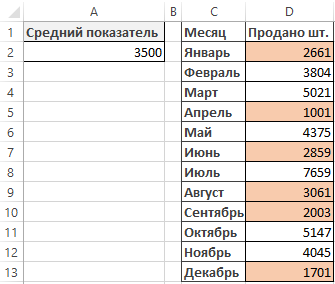
Чтобы создать такое простое динамически форматирующие условие, выполните следующие действия:
- Выделите целевой диапазон ячеек (в данном примере $D$2:$D$13) и выберите инструмент: «ГЛАВНАЯ»-«Условное форматирование»-«Создать правило». Появится окно «Создание правила условного форматирования» как показано ниже на рисунке:
- На из списка в верхней части окна выберите опцию «Использовать формулу для определения форматируемых ячеек». Данная опция служит для преобразования форматов с помощью определенной формулы. Если в результате просмотра значений ячеек формулой, одно из них возвратит логическое значение ИСТИНА, тогда в данной ячейке будет применено условное форматирование.
- В поле ввода формул введите логическое выражение представленное на данном шаге. Обратите внимание, что данная формула просто сравнивает значения целевой ячейки D2 со значением искомой ячейкой по адресу $A$2. Подобно как в случае со стандартными формулами, нужно убедиться, чтобы была абсолютная ссылка на искомую ячейку, благодаря которой значение каждой ячейки в выделенном диапазоне будет сравниваться со значением искомой <$A$2:
=D2<$A$2
Обратите внимание, что в ссылке на первую целевую ячейку D2 нет знаков доллара ($) в выше приведенной формуле. Если не ввести адрес вручную, а только лишь кликнуть по ячейке D2, то Excel автоматически создаст абсолютную ссылку =$D$2. Важно, чтобы не было символов доллара в ссылках на ячейку, так правило форматирования сможет быть применено отдельно для каждой ячейки в диапазоне $D$2:$D$13. - Щелкните на кнопку «Формат» и появится окно «Формат ячеек», в котором находятся все опции для форматирования шрифтов, границ и заливки ячеек. После указания необходимых опций форматирования подтвердите их нажатием на кнопку «ОК» на всех открытых окнах.
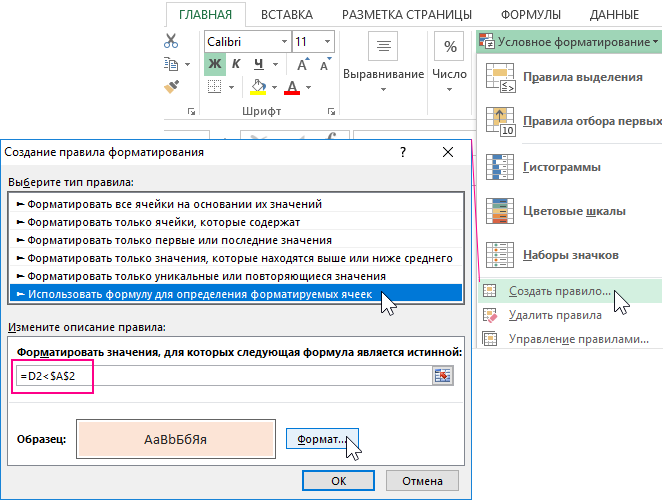
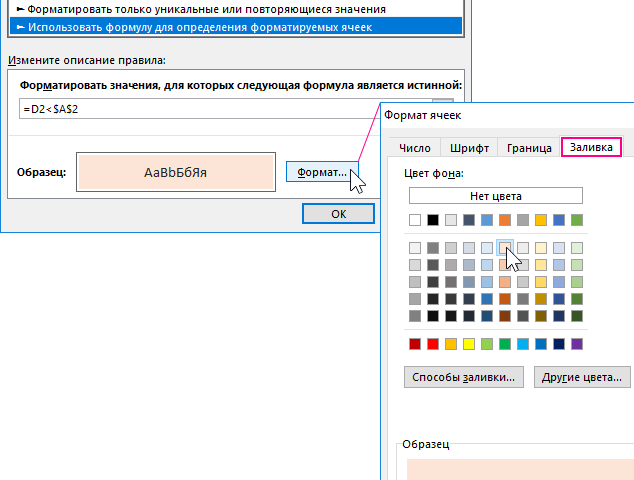
В результате мы получили динамически изменяемый отчет по условию, указанному в формуле которое пользователь сам может изменить в ячейке $A$2:
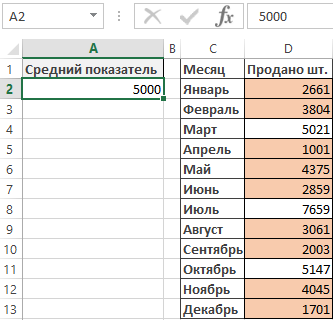
Как только изменилось значение автоматически подсвечиваются цветом уже другие ячейки.
